Nếu bạn dùng điện thoại hay máy tính bảng Samsung, cách dễ dàng nhất để quản lý, truyền dữ liệu giữa thiết bị di động và máy tính là dùng Samsung Kies. Trong bài viết này, Bảo Tiến Giang sẽ hướng dẫn bạn cách dùng Samsung Kies để truyền file, đồng bộ hóa, sao lưu và khôi phục dữ liệu.
Samsung Kies có thể đồng bộ hóa máy tính bảng và điện thoại Samsung của bạn với máy tính. Kies cung cấp cho bạn quyền truy cập vào tất cả các phương tiện và tệp trên điện thoại của bạn, đồng thời cũng cho phép bạn nhanh chóng và dễ dàng tạo các bản sao lưu hoặc khôi phục điện thoại về trạng thái trước đây.
Samsung Kies – Hỗ trợ đồng bộ Samsung với máy tính
Với tài khoản Google, nhiều dữ liệu của bạn đã được đồng bộ hóa với các máy chủ của Google, nhưng Kies có thể sao lưu các ứng dụng Samsung cụ thể như S Planner và S Memo. Ngoài ra, Kies còn có thể sao lưu danh bạ, nhật ký cuộc gọi, tin nhắn SMS/MMS, file media và khôi phục điện thoại từ bản sao lưu đó với một vài cú nhấp chuột. Bài viết sẽ hướng dẫn bạn cách dùng Samsung Kies để truyền, sao lưu và khôi phục dữ liệu trên điện thoại của bạn.
1. Cách truyền file trên Samsung Kies.
2. Cách lưu và khôi phục dữ liệu.
3. dùng Samsung Kies để đồng bộ hóa dữ liệu.
Hướng dẫn dùng Samsung Kies
Bạn tải Samsung Kies từ link tải được chia sẻ bên dưới và tiến hành lắp đặt phần mềm trên máy tính. Sau đó, làm theo hướng dẫn được trình bày dưới đây.
=> Link tải Samsung Kies cho Windows![]()
1. dùng Samsung Kies để truyền file
Bước 1: Sau khi lắp đặt Kies trên máy tính, bạn mở phần mềm và kết nối điện thoại Samsung với PC qua cáp USB.
Bước 2: Khi kết nối thành công, điện thoại Samsung của bạn sẽ được hiển thị trên giao diện với các tệp được phân loại ở cột bên trái.
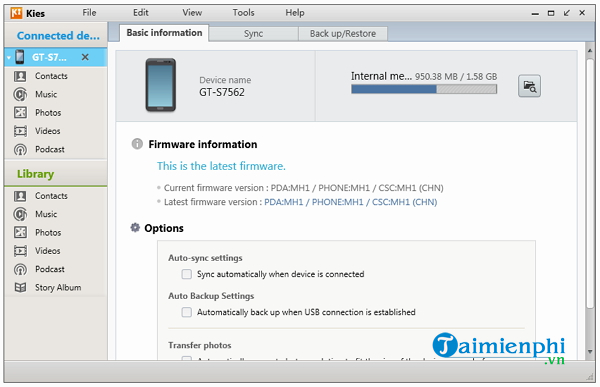
Bước 3: Để truyền file vào điện thoại từ máy tính, bạn click vào một trong các mục thuộc phần Library (nhạc, ảnh, video,…). Sau đó, nhấp chuột vào nút Add Photos hoặc Add Music và làm theo hướng dẫn trên màn hình.
Để truyền file từ điện thoại vào máy tính, bạn click vào mục bên dưới phần Connected Devices (danh bạ, nhạc, video, ảnh,…), chọn dữ liệu bạn muốn truyền và click Save to PC.
2. dùng Samsung Kies để sao lưu và khôi phục dữ liệu
Sao lưu dữ liệu trên thiết bị di động thường xuyên là rất quan trọng. Nếu điện thoại bị đánh cắp hoặc hỏng, bạn có thể khôi phục dữ liệu vào điện thoại mới và tiếp tục dùng như bình thường. Bạn làm như sau:
Bước 1: Bạn mở phần mềm và kết nối điện thoại Samsung với PC qua cáp USB.
Bước 2: Khi kết nối thành công, điện thoại Samsung của bạn sẽ được hiển thị trên giao diện với các tệp được phân loại ở cột bên trái.
Bước 3: Click vào tab Back up/Restore và chọn dữ liệu bạn muốn sao lưu hoặc toàn bộ dữ liệu. Sau đó, nhấp vào nútBackup.
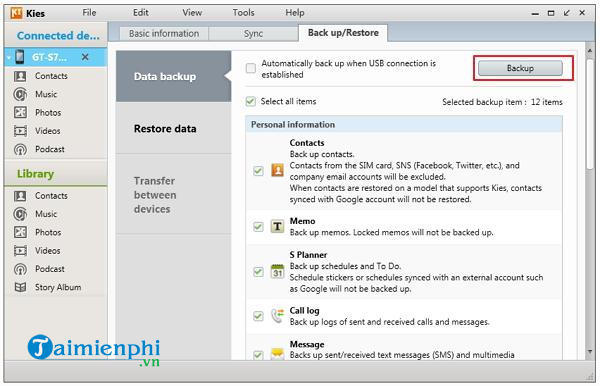
Bạn cũng có thể cho phép phần mềm sao lưu điện thoại của mình bất cứ khi nào nó kết nối với máy tính qua cáp USB bằng cách tích vào tùy chọn (Option) Automatically back up when USB connection is established.
Bước 4: Chờ cho quá trình sao lưu hoàn thành.
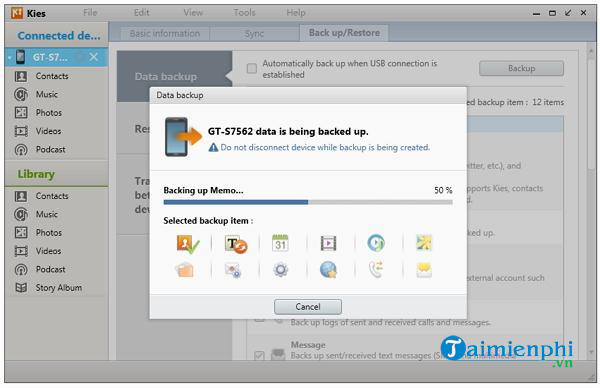
Nếu muốn khôi phục dữ liệu, bạn chỉ cần đi tới tab Back up/Restore, nhấp vào thư mục bạn cần và tìm tệp sao lưu mới nhất. Sau đó, bạn click vào nút Restore và dữ liệu sẽ được gửi trở lại điện thoại của bạn.
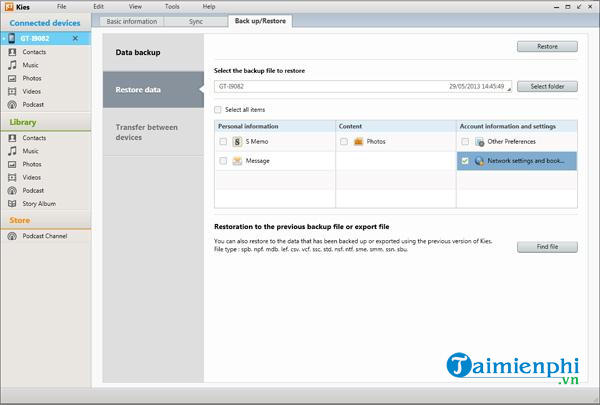
3. dùng Samsung Kies để đồng bộ hóa dữ liệu
Như đã nói ở trên, Samsung Kies cho phép bạn đồng bộ hóa danh bạ, nhạc, video, ảnh, podcast, sách giữa điện thoại Samsung và máy tính. Để làm được điều đó, bạn kết nối điện thoại Samsung với máy tính qua cáp USB và mở phần mềm Samsung Kies.
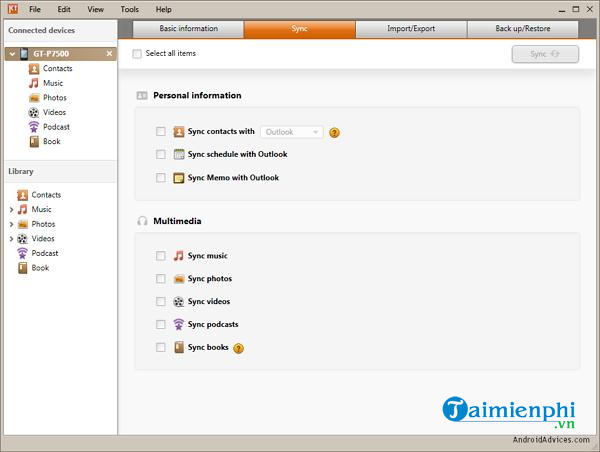
Sau đó, đi tới tab Sync, tích chọn mục bạn muốn đồng bộ hóa và nhấn vào nút Sync.
Về cơ bản, Samsung Kies có chức năng tương tự như iTunes của Apple. Bạn có thể dễ dàng dùng Samsung Kies để đồng bộ hóa, truyền, sao lưu và khôi phục dữ liệu của mình.
Samsung Kies có thể đồng bộ hóa máy tính bảng và điện thoại Samsung của bạn với máy tính. Kies cung cấp cho bạn quyền truy cập vào tất cả các phương tiện và tệp trên điện thoại của bạn, đồng thời cũng cho phép bạn nhanh chóng và dễ dàng tạo các bản sao lưu hoặc khôi phục điện thoại về trạng thái trước đây.